
Kazalo:
- Zaloge
- 1. korak: Povezava do seznama delov, 3D -tiskanje/datoteke za lasersko rezanje in koda
- 2. korak: Varnostno opozorilo: Poiščite partnerja in bodite varni
- Korak: Oglejte si video
- 4. korak: Izjava o težavi
- 5. korak: Interakcija uporabnika s sistemom
- Korak 6: Gradnja SAI: korak za korakom
- 7. korak: Konstrukcija ambientalnega zaslona: korak za korakom
- 8. korak: Povezovanje VRI z Arduino Due: Postopek po korakih
- Avtor John Day [email protected].
- Public 2024-01-30 12:04.
- Nazadnje spremenjeno 2025-01-23 15:08.


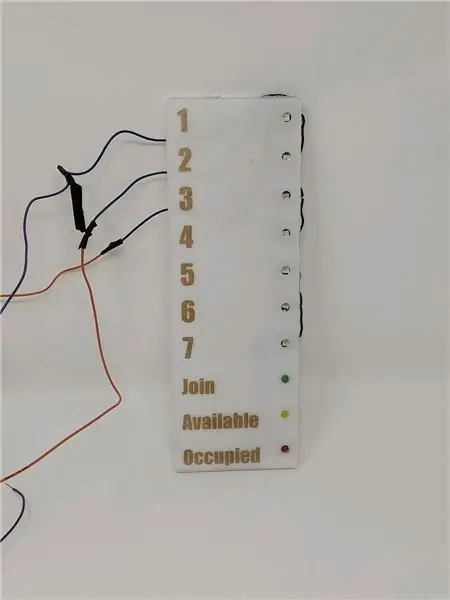
Želite olajšati iskanje študijskega mesta v finalnem tednu? Razmislite o kazalnikih gradbenih področij!
Najenostavneje je sistem zbirka kazalnikov študijskega območja (VRI), povezanih z glavnim virom energije, ki kažejo na razpoložljivost študijskega prostora z uporabo zelene, rumene in rdeče barve, kar pomeni, da je na voljo, nezasedeno in zasedeno..
Ko je indikator zelen, pomeni, da nekdo sedi na študijskem območju, vendar je pripravljen pustiti druge posameznike, da sedijo z njimi.
Rumena pomeni, da trenutno nihče ne zaseda študijskega območja.
Nazadnje, rdeča pomeni, da je mesto zasedeno in stanovalec noče povabiti drugih k svoji mizi.
Če želite, da bo sistem bolj priročen za hitro iskanje razpoložljivih mest, lahko naredite ambientalni prikaz in oštevilčene ploščice, ki prikazujejo vsa področja, povezana z SAI, in katere tabele temeljijo na oštevilčenih ploščicah.
Ta poseben sistem je bil zasnovan za delo s posebnimi kabinami (ali kakršnim koli učnim prostorom, ki je postavljen ob steno) kot del pouka na univerzi Indiana za dobro delo! Za nastanek tega dizajna so zaslužni Caiden Paauwe, Parker Weyer in Evan Wright.
Spodaj je naveden celoten nabor opreme in materialov, potrebnih za izgradnjo tega projekta.
Zaloge
Seznam komponent
Kazalnik študijskega območja
-7 3D tiskanih kupol
-7 1/8 '' lasersko izrezane bele akrilne plošče za obraz (brez lukenj)
-7 1/8 '' lasersko izrezane bele akrilne plošče za obraz (tri luknje)
-7 1/8 '' lasersko rezane bele akrilne osnovne plošče (brez lukenj)
-7 1/8 lasersko rezane bele akrilne osnovne plošče (kvadratna luknja)
-7 preprostih plošč Lilypad Arduino
-7 potisnih gumbov (določena blagovna znamka je vključena v seznam želja po delih)
-7 Adafruit super svetlo zelenih 5 mm LED
-7 Adafruit super svetlo rumenih 5 mm LED
-7 Adafruit super svetle rdeče 5 mm LED diode
Ambient Display
-1 1/8 '' lasersko izrezana prozorna akrilna plošča zaslona za okolje
-1 1/8 '' lasersko rezana bela akrilna podlaga za zaslon (z jedkanjem)
-7 neopikslov Adafruit Flora
-1 Adafruit super svetle zelene 5 mm LED diode
-1 Adafruit super svetle rumene 5 mm LED diode
-1 Adafruit super svetle rdeče 5 mm LED diode
Razno
-1 Arduino Due
-1 pretvornik USB v vtič
-7 Laserski rezalniki wooden”lesenih oštevilčenih markerjev za stojnice
-1 tuljava spajkalne žice
-1 list volne (po vaši izbiri)
-1 bakreni trak
-1 list papirja
-1 vroče lepilne palice
-1200 ft Žica 24 AWG enojna tuljava
Oprema
-Spajkalnik
-škarje
-Rezalniki za žice
-Pištola za vroče lepilo
-3D tiskalnik
-laserski rezalnik
-Noži
-Merilni trak
OPOMBA: Za ta projekt potrebujete dostop do 3D tiskalnika in laserskega rezalnika. Viri, povezani s temi stroji - PLA, akril, les - so najvarnejši za uporabo virov, ki jih zagotovi podjetje ali delavnica, ki ponuja 3D tiskalnik in laserski rezalnik. To je posledica varnostnih nevarnosti, povezanih s tiskanjem ali rezanjem z določenimi vrstami materialov. Pri uporabi teh strojev bodite previdni. Podobno je količina teh virov, ki jih potrebujete - akril in PLA - v celoti odvisna od tega, koliko VRI želite zgraditi. Posvetujte se z lastnikom laserskega rezalnika in 3D tiskalnika, s katerim delate, da ugotovite, koliko materiala potrebujete za ta projekt.
1. korak: Povezava do seznama delov, 3D -tiskanje/datoteke za lasersko rezanje in koda
Ta razdelek vključuje seznam delov, datotek in kodo, ki jih potrebujete za izdelavo tega projekta.
Seznam delov
a.co/bBjLOWB
OPOMBA: Ta seznam NE vsebuje izčrpnega seznama materialov, potrebnih za lasersko rezanje ali 3D tiskanje. Za izbiro najboljših materialov se obrnite na delavnico, šolo ali podjetje, ki ima v lasti 3D tiskalnik ali laserski rezalnik.
Koda
drive.google.com/open?id=16zA8ictzl7-CAp_X…
Prenesite kodo in za dostop do kode uporabite orodje za ekstrahiranje datotek.zip, na primer 7Zip. Vsak Arduino Lilypad povežite z računalnikom prek kabla USB, ki ga dobite v izdelku. postopek za Arduino Due Prepričajte se, da ste naložili kodo za Lilypad Arduinos in Arduino Due, preden zgradite vsako SAI. To lahko storite tako, da povlečete ustrezne kodne datoteke neposredno v vsak izdelek, medtem ko je priključen v računalnik. Ne potrebujete datoteke.ino. Prenesite samo drugo datoteko v vsako mapo.
Datoteke
Vse datoteke so priložene tukaj. Vendar ne boste potrebovali vseh datotek hkrati.
Datoteke s ključno besedo "Ambient Display" bodo uporabljene izključno za rezanje zaslona Ambient.
Datoteka z naslovom "Faceplate_Bottomplate" vsebuje zgornje in spodnje akrilne kose za VRI, ki ne potrebujejo lukenj.
"Sprednje plošče z luknjo" zagotavljajo bele akrilne koščke, v katere boste vložili svoje LED diode z vročim lepilom.
"Bottomplates with hole" vam daje spodnji del SAI, kamor boste prilepili gumbe.
Zadnja datoteka, ki se konča z.stl, bo tista, ki jo uporabite za tiskanje kupolov 3D PLA za VRI.
2. korak: Varnostno opozorilo: Poiščite partnerja in bodite varni
Temu projektu je razmeroma enostavno slediti, vendar ga je težko izvesti sam. Priporočljivo je, da ta projekt zgradite s partnerjem, da olajšate postopek.
Pred začetkom projekta se prepričajte, da razumete osnove vezja, spajkanja, 3D tiskanja in laserskega rezanja.
Razumeti morate razliko med pozitivnim in negativnim, kako vzpostaviti dobro spajkano povezavo in kako se izogniti nenamerni zastrupitvi s strupenim plinom pri laserskem rezanju (fuj!).
Brez predhodnih izkušenj ne poskušajte sami uporabljati laserskega rezalnika ali 3D tiskalnika. Za lasersko rezanje poiščite pomoč strokovnjaka
Korak: Oglejte si video
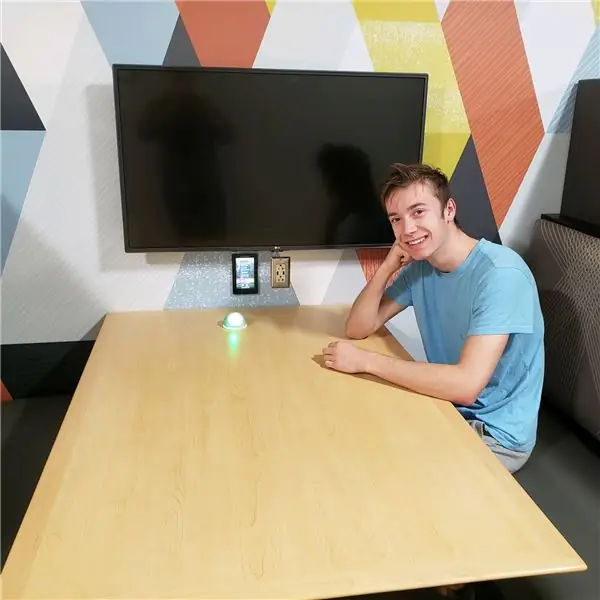

Zaradi težav, ki so potrebne za razlago tega načrta izključno pisno, je bil priložen video, ki podrobno opisuje celoten proces oblikovanja.
Za boljše razumevanje sistema si oglejte priloženi video.
4. korak: Izjava o težavi
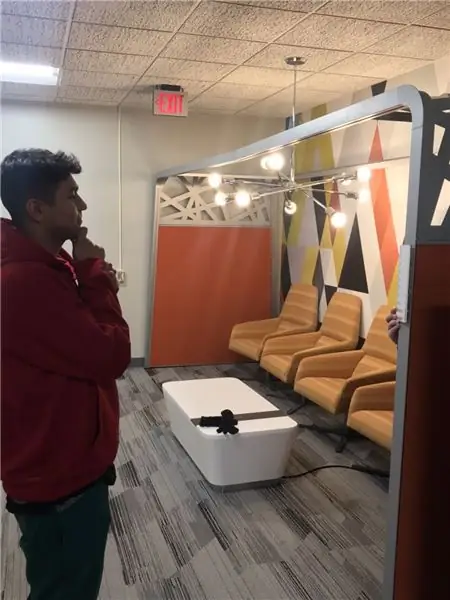
V finalu je težko najti odprto študijsko področje. Naš cilj s tem projektom je olajšati iskanje razpoložljivega prostora in se počutiti varnejše in manj nesramno, da sedite za mizo z drugim posameznikom, ki ga ne poznate.
To želimo doseči s pomočjo tehnološko olajšane družbene interakcije. Večina tehnologij - na primer Skype, Facebook Messenger ali Twitter - izključno omogoča socialno interakcijo. Brez tega ne moremo komunicirati med seboj. Z olajšanjem družbene interakcije s tehnologijo upamo, da bomo obogatili in spodbudili interakcije v resničnem življenju, namesto da bi jih omogočili na dolge razdalje.
Obstaja pa vrzel v raziskavah in oblikovanju glede omogočanja tehnologije. Zelo malo modelov poskuša olajšati socialno interakcijo iz oči v oči, namesto da bi jo omogočilo.
Ta projekt smo zasnovali z upanjem, da zapolnimo to vrzel in študentom olajšamo iskanje študijskih področij.
Ta projekt je bil zasnovan na univerzi Indiana z namenom razbremeniti stresa pri iskanju razpoložljivih študijskih področij in se počutiti manj nesramno/bolj udobno vprašati, ali lahko sedite za mizo z nekom, ki ga ne poznate.
5. korak: Interakcija uporabnika s sistemom
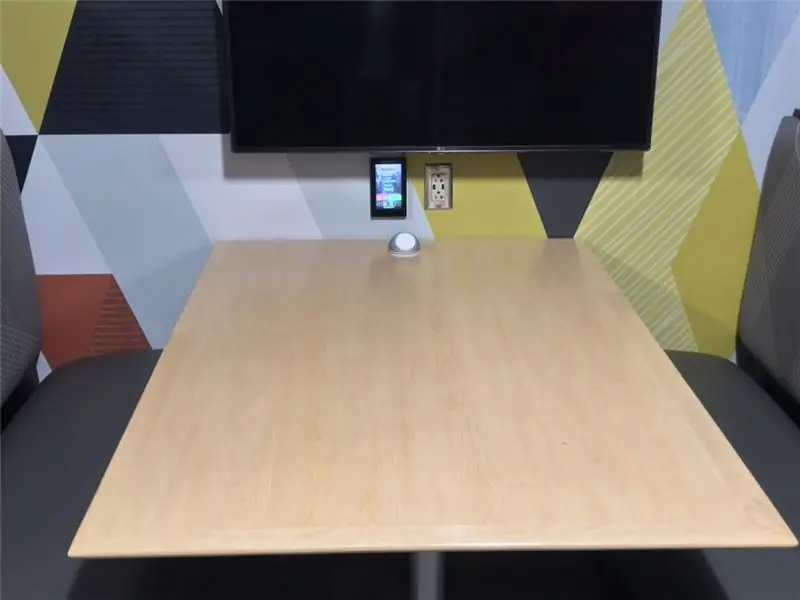

Uporabniške interakcije s sistemom so zelo preproste. Uporabniki sledijo trem osnovnim korakom:
1. Opazovanje prikaza okolice
2. Izbira tabele
3. Posodobitev DRI
OPOMBA: VRI se po dveh urah samodejno obarvajo rumeno, če uporabniki pozabijo posodobiti sistem, ko zapustijo študijsko območje.
Korak 6: Gradnja SAI: korak za korakom
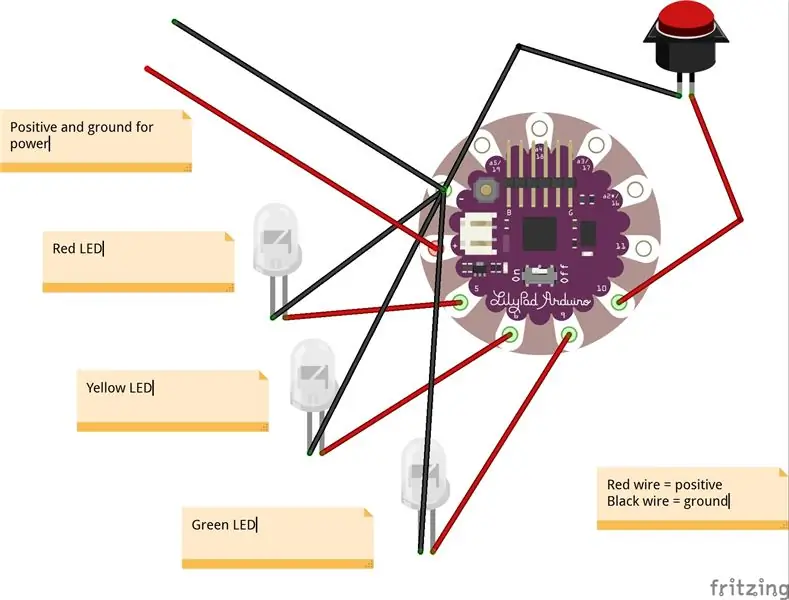

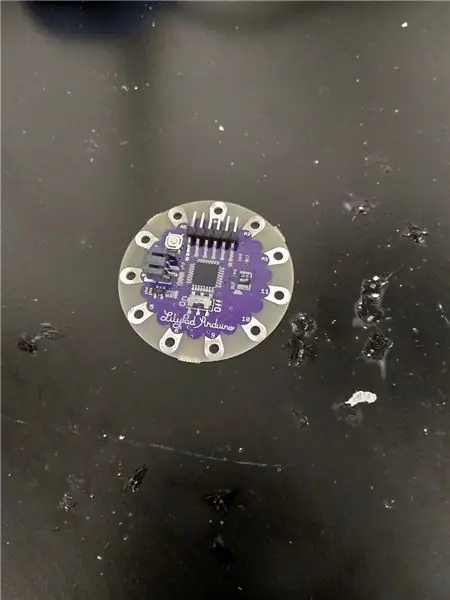
1. Začnite kupole 3D tiskanja
2. Lasersko izrežite vse sprednje plošče in osnovne plošče indikatorja študijskega območja
3. Izmerite in odrežite vse žice indikatorja študijskega območja in zunanjega zaslona
4. Spajite LED in potisne gumbe na Lilypad Arduinos
a. Spajajte pozitivni konec rdeče LED na pin 5 vsakega Arduino Lilypada
b. Spajkajte pozitivni konec rumene LED na pin 6 vsakega Arduino Lilypada
c. Spajajte pozitivni konec zelene LED na pin 9 vsakega Arduino Lilypada
d. Spajate en konec potisnega gumba na pin 10
e. Spajkanje podlage za rdeče, rumene in rdeče LED diode ter gumb za pritrditev na ozemljitveni zatič vsake Arduino Lilypad (predstavljen z znakom negativnega znaka)
f. Končno spajkajte dolge žice (velikosti, ki jo želite raztegniti od vsakega SAI do Arduino Due) na zatiče 11, A2, A3, pozitivne (predstavljene z znakom plus) in negativne (predstavljene z znakom minus). To so informacijske črte za rdečo, rumeno in zeleno LED ter daljnovode.
5. Sprednje plošče indikatorja študijskega območja z vročim lepilom skupaj (brez lukenj, prilepljenih na tri luknje)
6. LED -lučke indikatorja študijskega območja z vročim lepilom v luknje na sprednji plošči
7. Gumbi za indikator območja vročega lepila potisnite v osnovne plošče (kvadratna luknja)
8. Vroče lepite majhne trakove volne na dno osnovnih plošč indikatorja študijskega območja (kvadratna luknja)
9. Vroče lepilo Osnovne plošče indikatorja študijskega območja (brez lukenj) na volnene trakove na osnovnih ploščah, pritrjenih na osnovne plošče indikatorja študijskega območja (kvadratna luknja)
10. Prednje plošče indikatorja študijskega območja z vročim lepilom na notranji strani kupole indikatorskega območja Vroče lepilo Osnovne plošče na kupolah kazalca študijskega območja
Zdaj ste končali z gradnjo SAI! Nato bomo nadaljevali z izdelavo ambientalnega zaslona.
OPOMBA: Velikosti notranjih žic so spremenljive. Odrežite jih le toliko časa, da dosežejo od zatičev na Arduinu do LED, ki bo prilepljena na prednjo ploščo SAI. Preden jih spajkate na Arduino Lilypads, preverite, katera stran je pozitivna in negativna za LED.
7. korak: Konstrukcija ambientalnega zaslona: korak za korakom
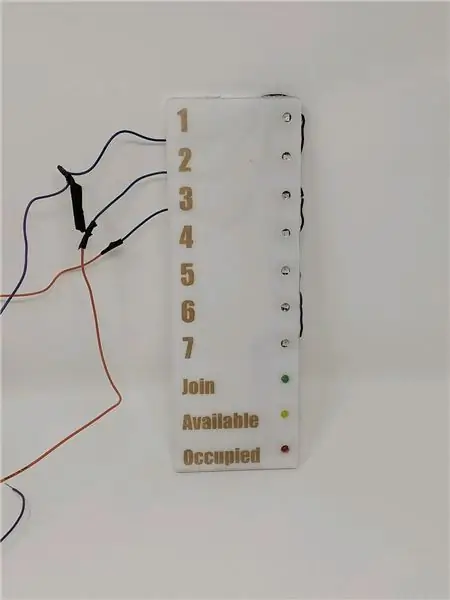

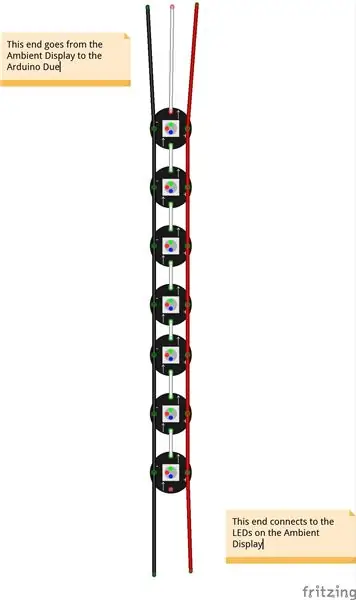
- Lasersko izrežite bele akrilne in prozorne akrilne kose za zaslon Ambient
- Zberite 7 pametnih neopikslov Adafruit Flora
- Zberite žico
- Zberite list papirja
- Zberite bakreni trak
- Zberite 3 super svetle LED diode (po eno v vsaki barvi)
- Ustvarite pozitivno (rdeča žica na sliki) in negativno vzporedno vezje (črna žica na sliki), ki poveže vseh 7 neopikslov s spajkanjem povezav
- Ustvarite informacijski krog (bela žica na sliki), ki poveže vseh 7 neopikslov s spajkanjem povezav (poskrbite, da bodo smerne puščice na Neopixelu v isti smeri)
- Prepričajte se, da vse tri črte segajo čez trak Neopixel, da se lahko povežejo z naslednjim delom
- Izrežite majhen kvadrat papirja in z bakrenim trakom ustvarite vzporedno vezje na papirju (lažje kot spajkanje LED neposredno na vzporedno vezje Neopixel)
- Poravnajte super svetle LED diode na vzporednem vezju z bakrenim trakom z zeleno na vrhu, rumeno na sredini in rdečo na dnu
- Spajkajte LED diode na bakreni trak. Pozitivna in negativna vezja se ujemajte s potjo, ki ste jo ustvarili s trakom Neopixel
- Spajkajte vzporedno vezje od traku Neopixel do vzporednega vezja bakrenega traku
- Celotno enoto s pištolo za vroče lepilo pritrdite na zadnjo stran bele akrilne rezine za zaslon Ambient
- S pištolo za vroče lepilo pritrdite prozoren akrilni vrh na sprednji del belega akrilnega zaslona
OPOMBA: oštevilčene jedkanice na belem akrilu je morda težko videti. Obstajata dve možnosti, kako to popraviti. Najlažji način je, da pustite na rjavkasti nalepki, ki pokriva akril. Način, kako laserski rezalnik razreže akril, vam bo olajšal reševanje nalepk in jih uporabil kot edino sliko za vsako številko na znaku (prikazano zgoraj v primeru). Druga možnost je, da uporabite črni marker in narišete po vseh jedkanih območjih belega akrilnega rezanja. Nato obrišite presežek na vrhu in del označevalca, ki je prišel do jedkanja, bo ostal na svojem mestu.
OPOZORILO: Lasersko rezanje je zelo nevarno brez nadzora usposobljenega strokovnjaka. Ne uporabljajte laserskega rezalnika brez usposabljanja in ustreznega prezračevanja.
8. korak: Povezovanje VRI z Arduino Due: Postopek po korakih

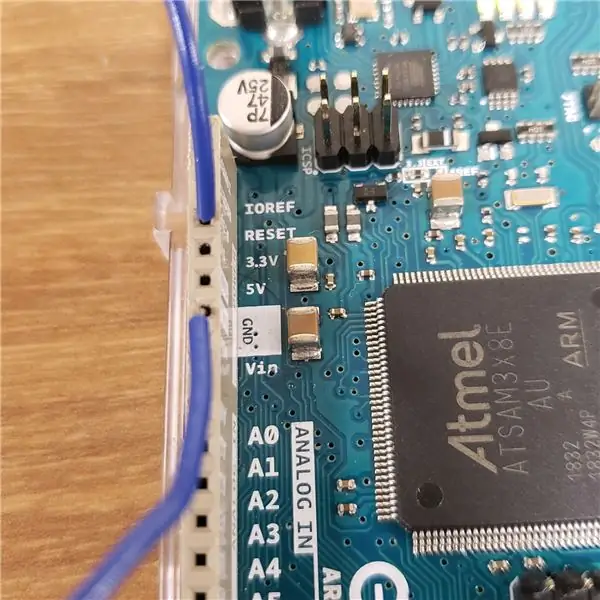
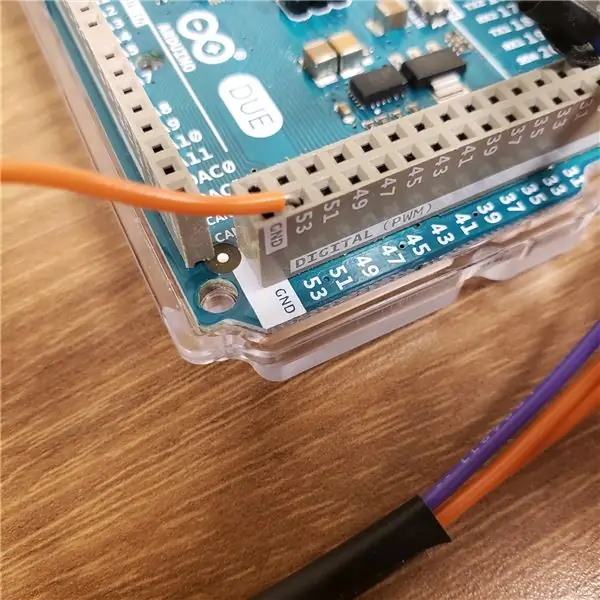

Povezovanje vseh VRI z Arduino Due je verjetno najtežji vidik tega projekta. Za povezovanje sistema lahko sledite tem korakom.
Vzporedna vezja in priključitev ozemljitve in napajanja
Če nameravate uporabljati več kot 1 SAI hkrati, morate ustvariti vsaj dva vzporedna vezja z uporabo preostale žice. To preprosto naredite tako, da žico razrežete na majhne koščke in žico na obeh koncih izpostavite z rezalniki za žice, nato pa jih zvijte skupaj.
1. Določite število VRI, ki jih nameravate uporabljati hkrati
2. Razrežite žico na koščke, jih zvijte skupaj, da ustvarite "vozlišča", ki jih lahko spajkate z zunanjim zaslonom in ozemljitvenimi in napajalnimi priključki SAI
3. Spajkajte vse pozitivne žice za SAI in prikazovalnik okolice na eno vrstico vzporednega vezja
4. Spajajte vse ozemljitvene žice za SAI in prikaz okolice na drugo linijo vzporednega vezja
5. Povežite ozemljitveno linijo z Arduino Due tako, da izpostavljeno žico vnesete neposredno v mesto, kjer piše "GRD", kot je prikazano na zgornjih slikah
6. Priključite pozitivni vod na 3,3 V (prikazano na zgornji sliki)
Ambient Display
1. Priključite informacijski kabel zunanjega zaslona na digitalni pin 53
2. Dokler ste že povezali pozitivno in ozemljitveno polje, morajo biti vse neopiksle prikazane rdeče
DRI
1. Za vsako enoto postopno povežite informacijske žice z zapadlostjo, ki se začne na pin 22 (rdeča, rumena, zelena, ponavljanje)
a. Podobno kot na zgornji sliki vstavite rdečo informacijsko žico LED v digitalni pin 22
b. Vstavite rumeno informacijsko žico LED v digitalni zatič 23
c. Informacijsko žico zelene LED vstavite v digitalni zatič 24
2. Ponovite ta isti postopek, tako da povečate številko pin za 1, po vzorcu rdeče, rumene, zelene za informacijske žice.
OPOMBA: Vključitev več kot 7 VRI naenkrat je verjetna, vendar težko izvedljiva. Priporočljivo je, da ne vključite več kot 7 VRI za vsak Arduino Due.
Uradno ste zaključili ta Instructable! Čestitamo!
Priporočena:
Kazalnik obremenitve procesorja Raspberry Pi: 13 korakov

Indikator obremenitve procesorja Raspberry Pi: Ko zaženete Raspberry Pi (RPI) kot brez glave brez monitorja konzole, ni na voljo nobenih posebnih vizualnih oznak za prepoznavanje, da RPI dejansko nekaj počne.
Kazalnik sedeža vlaka: 6 korakov

Kazalnik vlakovnih sedežev: se vam to zgodi? V sprednjem delu vlaka morajo ljudje stati, v zadnjem delu vlaka pa je veliko nezasedenih stolov. Kaj pa, če bi na zunanji strani vlaka bil znak, ki vam pove, koliko sedežev je prostih
Kazalnik stanja Delo od doma: 5 korakov

Kazalnik statusa Delo od doma: S trenutnim stanjem dela od doma se srečujem z nekaterimi izzivi, ker tudi moji otroci študirajo od doma. Včasih je lahko delovno in družinsko življenje nekoliko zamegljeno. Zato moram z otroki določiti nekaj osnovnih pravil, da
Rešitev za območja brez parkiranja: 5 korakov

Rešitev za območja brez parkiranja: Ta projekt je rezultat navdiha moje ekipe iz časopisnega članka. Članek je govoril o tem, kako ljudje parkirajo svoja vozila na območjih brez parkiranja. To je postalo veliko vprašanje, ki ima za posledico prometne zastoje in neprijetnosti za druge
Ura za spremljanje območja merjenja srčnega utripa: 19 korakov (s slikami)

Usposabljanje za spremljanje območja merjenja srčnega utripa: Fakulteta je naporen in kaotičen čas v življenju, zato je zelo pomembno, da vzdržujete nizko raven stresa. Eden od načinov, kako to počnemo, je vadba, ki vam pomaga ohranjati čist um in telo počutiti zdravo. Zato smo ustvarili prenosni
